Pages怎么改字体颜色 Pages字体颜色怎么修改
2021-08-06 16:06:49 作者:佚名 之前已经介绍了Pages字体大小的调整,现在继续带来Pages如何改字体颜色教程~ Pages怎么改变字体颜色 ?Pages字体颜色怎么修改?想要了解的话就来看看详细的介绍吧。
想要了解更多Pages使用方法请点击: Pages怎么用
Pages更改字体颜色教程:
择您要更改的文本。
若要更改文本框或表格单元格中的所有文本,请选择文本框或连按三次表格单元格。
点按右侧边栏顶部附近的“样式”按钮。
如果没有看到边栏,或边栏中没有“样式”按钮,请点按工具栏中的 “格式”按钮。如果文本位于文本框、表格或形状中,请先点按边栏顶部的“文本”标签,然后点按“样式”按钮。
执行以下一项操作:
对于与模板匹配的颜色:点按“字体”部分中的颜色池,然后选取颜色。
对于任意颜色:点按色轮,然后从其中一个颜色调板中选取一种颜色。
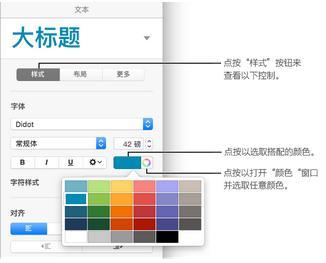
若要更改审阅者用于标注的文本颜色,请参阅设定作者姓名和批注颜色。
【提示】您可以设定键盘快捷键以快速将文本更改为特定颜色。
Pages改字体颜色教程介绍完毕,现在知道Pages字体颜色怎么修改了吧?各位只要按照上面的步骤来,相信不会有太大问题的。











